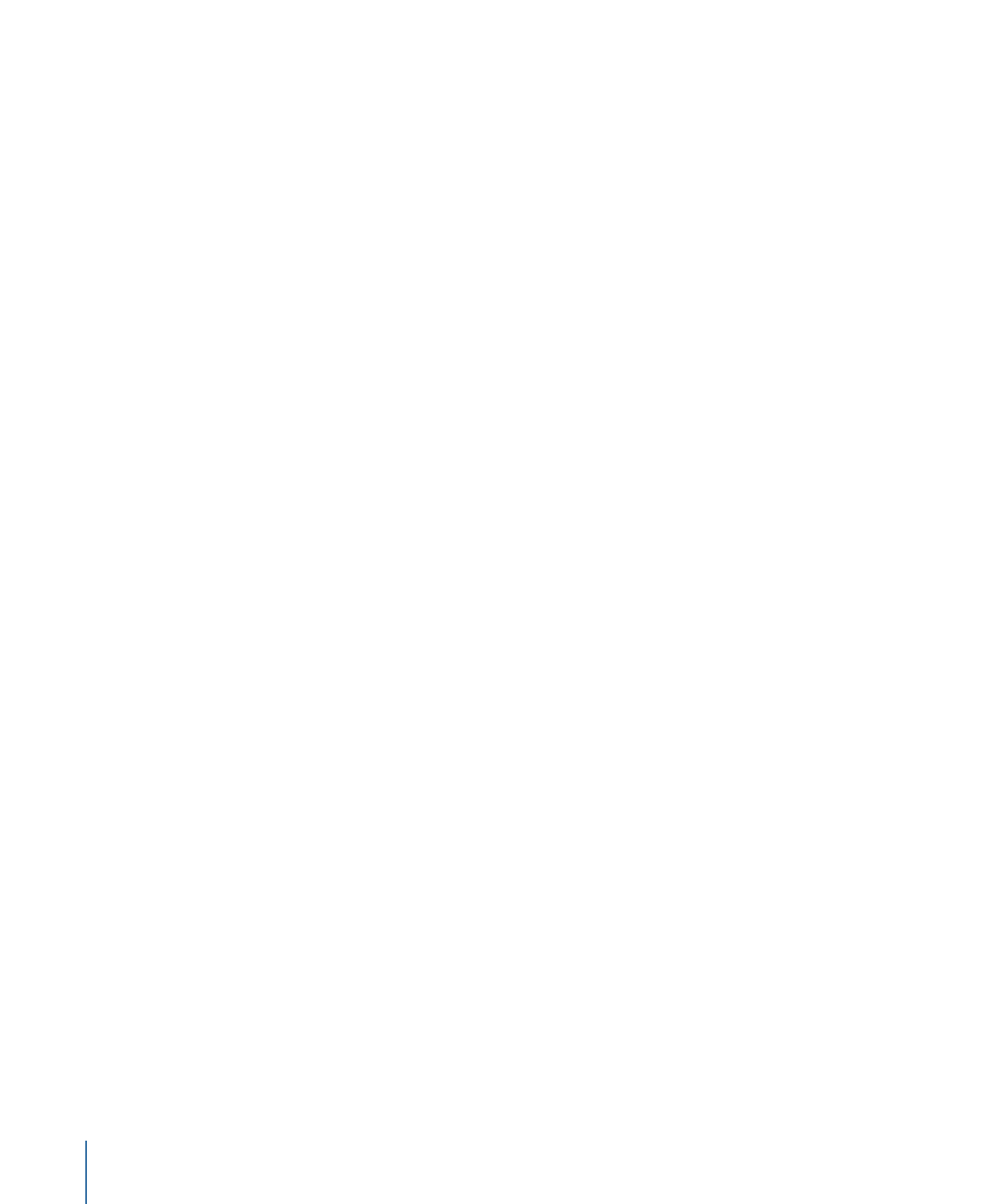
Motion で Final Cut Pro X のジェネレータを変更する
「Final Cut Pro X」の「ジェネレータブラウザ」に表示される多くのプリセット
は、「Motion」で作成したものです。これらのプリセットは、「Motion」で変更
してから、「Final Cut Pro」でジェネレータとして保存できます。
「Motion」で「Final Cut Pro X」ジェネレータを変更するには
1
「Final Cut Pro X」で、ツールバーの「ジェネレータブラウザ」ボタンをクリック
します。
「ジェネレータブラウザ」が表示されます。
2
編集するジェネレータを見つけます。
ジェネレータをプレビューするには、ジェネレータのサムネール上にポインタを
移動します。
618
第 11 章
Final Cut Pro X 用のテンプレートを作成する
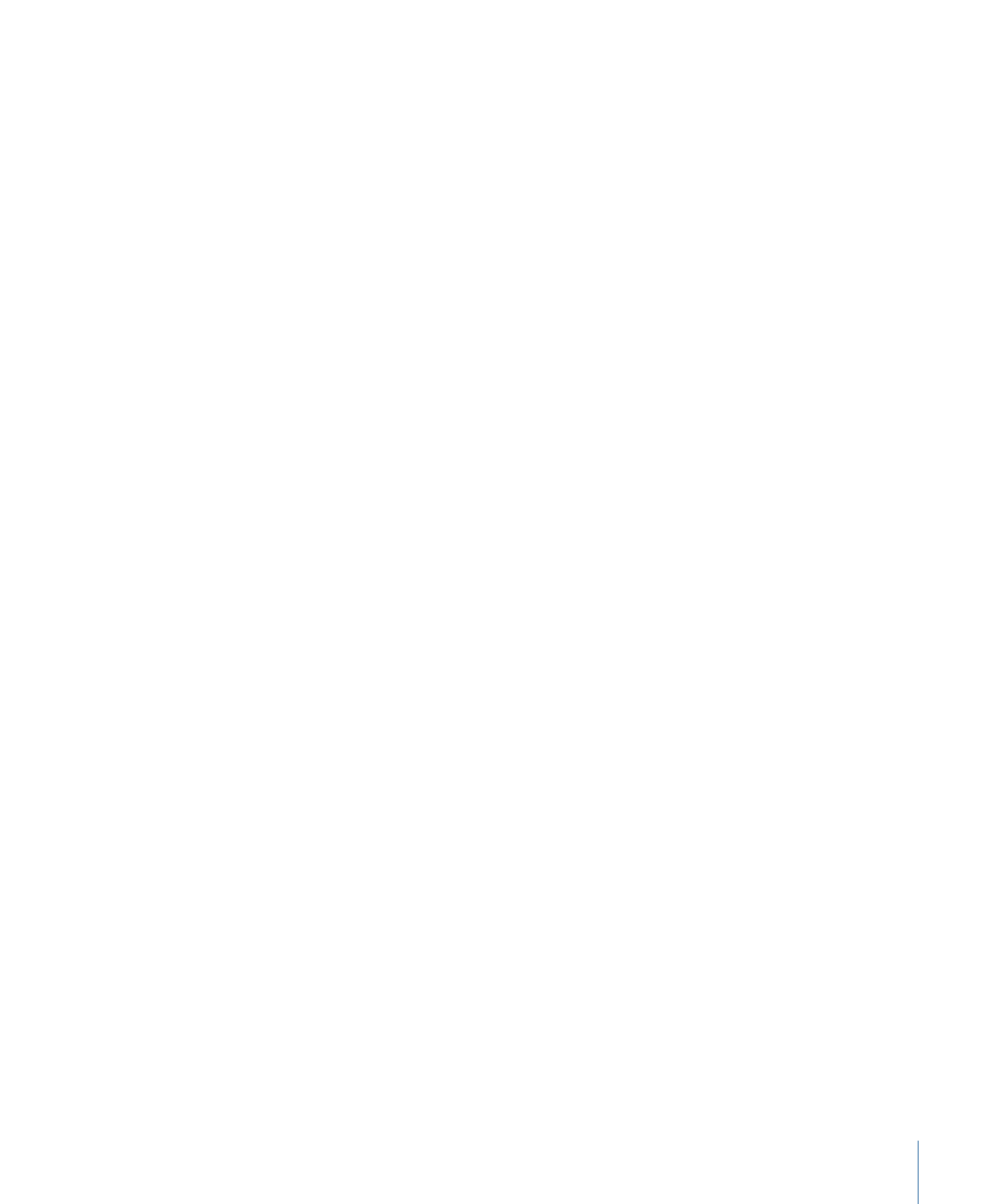
3
Control キーを押しながらジェネレータをクリックし、以下のいずれかの操作を
行います:
• ジェネレータが Final Cut Pro プリセットの場合は、ショートカットメニューか
ら「コピーを Motion で開く」を選択します。
「Motion」でプロジェクトのコピーが開きます。
• ジェネレータが「Motion」で作成したテンプレートの場合は、ショートカット
メニューから「Motion で開く」を選択します。
元のプロジェクトが「Motion」で開きます。
4
「Motion」でプロジェクトを変更してから、以下のいずれかの操作を行います:
• Final Cut Pro プリセットのコピーをデフォルト名で保存するには、「ファイル」
>「保存」と選択します。
• Final Cut Pro プリセットのコピーを新しい名前で保存するには、「ファイル」
>「別名で保存」と選択し、保存ダイアログ情報を入力してから、「公開」を
クリックします。
• 「Motion」で作成したテンプレートをアップデートしたものを保存して、元の
テンプレートを上書きするには、「ファイル」>「保存」と選択します。
• 「Motion」で作成したテンプレートをアップデートしたものをコピーとして保
存するには、「ファイル」>「別名で保存」と選択し、保存ダイアログ情報を
入力してから、「公開」をクリックします。
メモ: 「Final Cut Pro」の「タイムライン」に適用したプリセットの Final Cut Pro
ジェネレータを「Motion」で変更しても、保存された変更は、「Final Cut Pro」
の「タイムライン」のテンプレートのインスタンスには影響しません。ただ
し、
変更したバージョンのプリセットを「Final Cut Pro」の「タイムライン」に
適用した後に、「Motion」でテンプレートに加えた変更は、「Final Cut Pro」の
「タイムライン」のジェネレータのインスタンスに影響します。
テンプレートが保存されて、「Final Cut Pro」の「ジェネレータブラウザ」に表
示されます。
619
第 11 章
Final Cut Pro X 用のテンプレートを作成する